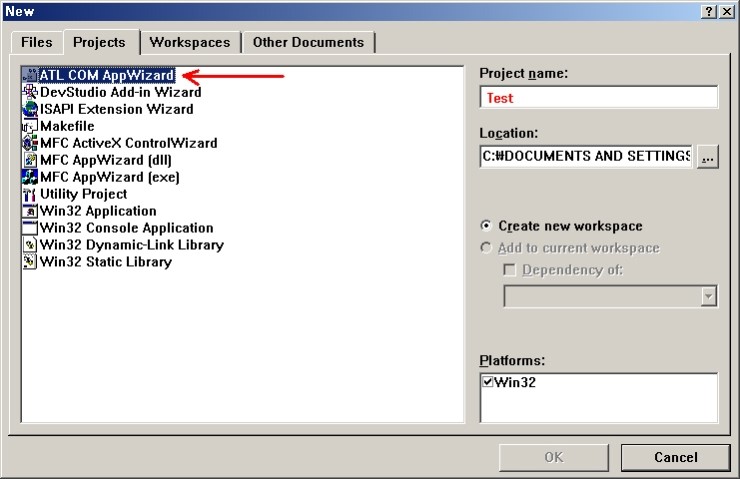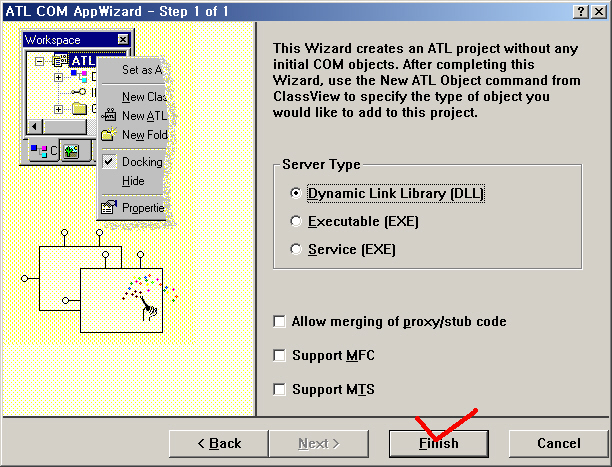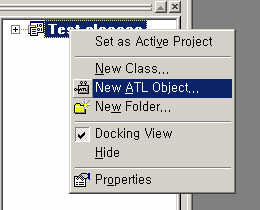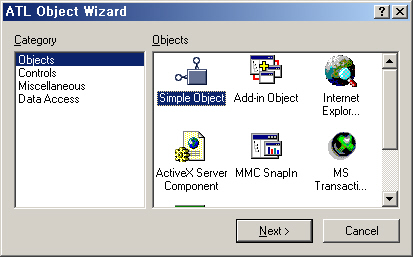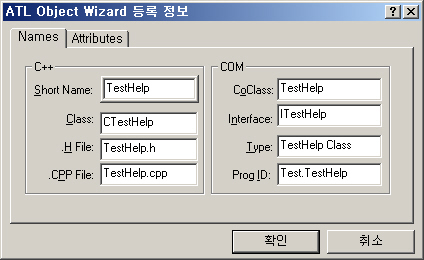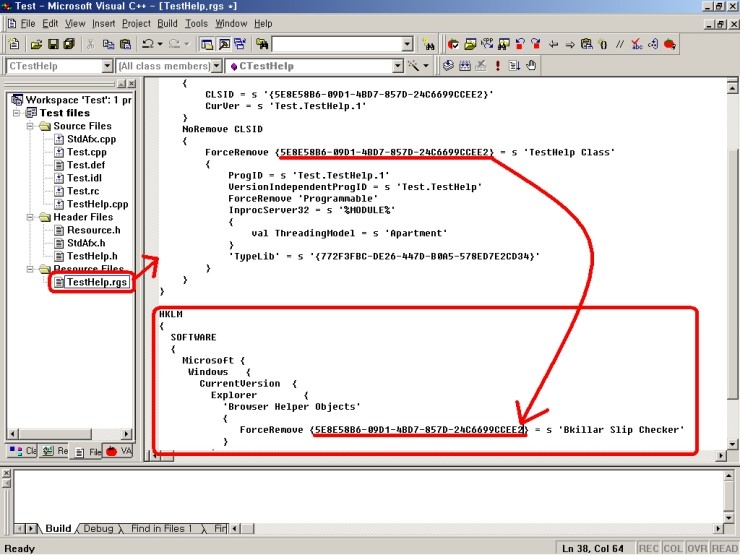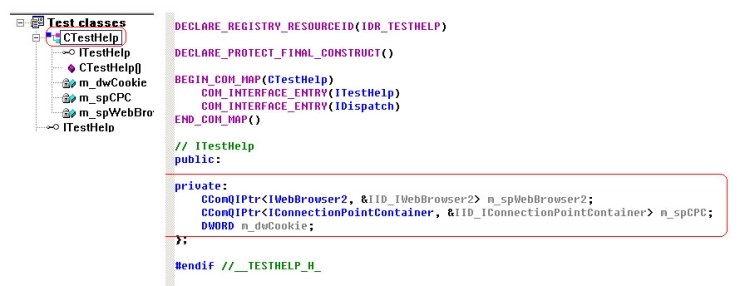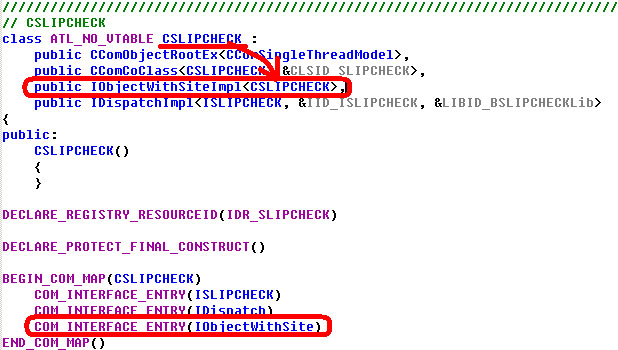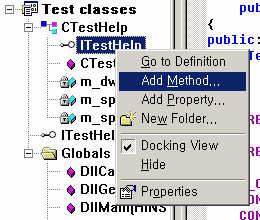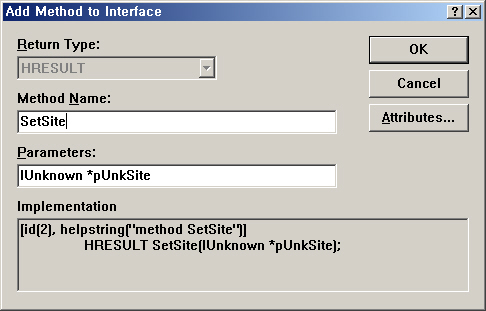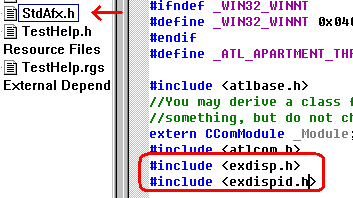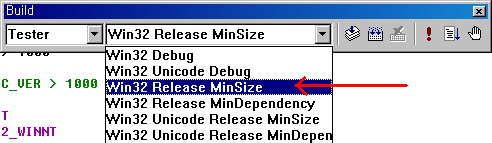1. 모든 ASP 코드 페이지 첫줄에 다음과 같은 코드를 추가합니다
<% @CODEPAGE="65001" language="vbscript" %>
<% Option Explicit %>
<% session.CodePage = "65001" %>
<% Response.CharSet = "utf-8" %>
<% Response.buffer=true %>
<% Response.Expires = 0 %>
2. Meta 테그를 다음과 같이 추가 합니다.
<meta http-equiv="Content-Type" content="text/html; charset=UTF-8">
3. Response.ChaRset = "utf-8"
ASP의 response.charset을 이용해서 문자 코드 세트명을 지정하는 부분 입니다.
설정시 <html> 태그 보다 앞에 선언 되어야 HTML 이 출력되면서 해당 속성을 인식하게 됩니다.
4. 에디트플러스나 울트라 에디터에서 수정후 저장할 때 반드시 Encoding 방식을 UTF-8 로 저장합니다
5.DB Insert/Update 시 숫자 타입을 제외한 모든 대상에 N을 추가 합니다
Insert 테이블이름 (칼럼a, 칼럼b) value (N'입력a', N'입력b')
update 테이블이를 set 칼럼a = N'입력a' where 고유칼럼 = '번호'
6.DB like 검색시 N 추가
7. 파일 첨부 DEXT Upload사용(영문으로 설치)
SET uploadform = Server.CreateObject("DEXT.FileUpload")
uploadform.DefaultPath = Server.MapPath(ESP_BBS_DATA)
uploadform.CodePage = 65001
wFileSize = 0
rAttachment = uploadform("txtAttachFile")
If Len(rAttachment) > 0 Then
wFileName = uploadform("txtAttachFile").FileName
wFileSize = uploadform("txtAttachFile").FileLen
response.write uploadform.DefaultPath
rAttachment = uploadform.SaveAs(uploadform.DefaultPath & "" & wFileName , False)
rAttachment = UploadForm.LastSavedFileName
End If
8. 파일 다운로드
<% @LANGUAGE='VBscRIPT' CODEPAGE='65001' %>
<%
'Response.Charset = "UTF-8"
filepath = Request.QueryString("txtFilepath") '// form으로 파라메터 전달해야 함.
filename = Request.QueryString("txtFilename")'// form으로 파라메터 전달해야 함.
If filepath = "" Then
filepath=server.MapPath( Request.QueryString("txtFilename"))
filename = Mid(filepath, InStrRev(filepath, "")+1)
Else
filepath=server.MapPath(filepath)
filename = Request.QueryString("txtFilename")
If filename = "" Then
filename = Request.QueryString("txtattachment")
End If
End If
filepath = filepath &"" & filename
Call FileDown
%>
<%
Sub FileDown
' 참고http://www.taeyo.pe.kr/Lecture/20_TIps/Danny03.asp
Response.Buffer = False
Response.ContentType = "application/x-msdownload"
'ContentType 를 선언합니다.
'server.HTMLEncode
'server.URLPathEncode
Response.AddHeader "Content-Disposition","attachment; filename=" & server.URLPathEncode(filename) '//server.URLPathEncode 사용해야만 파일명 재대로 출력
'헤더값이 첨부파일을 선언합니다.
Set objStream = Server.CreateObject("ADODB.Stream")
'Stream 을 이용합니다.
objStream.Open
'무엇이든 Set 으로 정의했으면 열어야 겠지요^^
objStream.Type = 1
objStream.LoadFromFile filepath
'절대경로 입니다.
download = objStream.Read
Response.BinaryWrite download
'이게 보통 Response.Redirect 로 파일로 연결시켜주는 부분을 대신하여 사용된 것입니다.
Set objstream = nothing
'초기화시키구요.
End Sub
%>
<%
Sub DEXTDown ' DEXT.FileDownload 는 일본어 OS에 영문으로 설치시 한글파일 찾지 못함.(DextUpload 2.0까지는 그랬음)
'On Error Resume Next
Response.Buffer = False
Response.AddHeader "Content-Disposition","inline;filename=" & server.URLPathEncode(filename)
set objFS = Server.CreateObject("scripting.FileSystemObject")
set objF = objFS.GetFile(filepath)
Response.AddHeader "Content-Length", objF.Size
set objF = nothing
set objFS = nothing
Response.ContentType = "application/x-msdownload"
Response.CacheControl = "public"
Set objDownload = Server.CreateObject("DEXT.FileDownload")
objDownload.Download filepath
Set uploadform = Nothing
End Sub
%>
9. CDO Mail발송
Dim iMsg
Dim iConf
Dim Flds
Dim strHTML
Const cdoSendUsingPort = 2 '1:로컬, 2:외부 smtp
set iMsg = CreateObject("CDO.Message")
set iConf = CreateObject("CDO.Configuration")
Set Flds = iConf.Fields
Flds.Item("http://schemas.microsoft.com/cdo/configuration/sendusing") = cdoSendUsingPort
Flds.item("http://schemas.microsoft.com/cdo/configuration/smtpserverport") = 25 '포트번호
Flds.Item("http://schemas.microsoft.com/cdo/configuration/smtpserver") = "localhost"
Flds.Item("http://schemas.microsoft.com/cdo/configuration/smtpconnectiontimeout") = 10
Flds.Item("http://schemas.microsoft.com/cdo/configuration/sendusername") = "" 'ID
Flds.Item("http://schemas.microsoft.com/cdo/configuration/sendpassword") = "" '암호
Flds.Update
Set iMsg.Configuration = iConf
iMsg.To = "xxxx@xxx.ccx" 'ToDo: Enter a valid email address.
iMsg.From = "xxxx@xxx.ccx" 'ToDo: Enter a valid email address.
iMsg.Subject = "This is a test CDOSYS message (Sent via Port 25)"
'iMsg..TextBody = strHTMLMsg '// 텍스트
iMsg.HTMLBody = strHTML '// HTML 제목 깨짐 발생..
iMsg.BodyPart.Charset="UTF-8" '/// 한글을 위해선 꼭 넣어 주어야 합니다.
iMsg.HTMLBodyPart.Charset="UTF-8" '/// 한글을 위해선 꼭 넣어 주어야 합니다.
iMsg.Send
End With
Set iMsg = Nothing
Set iConf = Nothing
Set Flds = Nothing
10. ASP에서 배달 확인/ 읽음 확인 구현 방법 http://tong.nate.com/windeo/5767827
http://support.microsoft.com/default.aspx?scid=kb;ko;286430
<%
Set oMsg = CreateObject("CDO.Message")
oMsg.Configuration.Fields("http://schemas.microsoft.com/cdo/configuration/sendusing") = 2
‘ 생성되는 메시지가 SMTP pickup 디렉터리가 아닌 SMTP 서비스로 전송되게 합니다.
oMsg.Configuration.Fields("http://schemas.microsoft.com/cdo/configuration/sendusername") = "이름"
oMsg.Configuration.Fields("http://schemas.microsoft.com/cdo/configuration/sendpassword") = "xxxxx"
oMsg.Configuration.Fields("http://schemas.microsoft.com/cdo/configuration/smtpserver") = "seo-msg-01"
‘ 생성되는 메시지의 서버, 사서함 및 암호
oMsg.Configuration.Fields.Update
oMsg.From = "smpark@microsoft.com"
oMsg.To = "smpark@microsoft.com"
oMsg.Subject = "읽음 확인 및 배달 확인"
oMsg.DSNOptions = 14
‘ 이 메시지의 배달 상태 확인(delivery status notification:DSN)값으로 14는 배달 성공, 실패 및 지연시
‘ 확인메시지 생성
oMsg.Fields("urn:schemas:mailheader:return-receipt-to") = smpark@microsoft.com <mailto:smpark@microsoft.com>
‘ 받는 사람이 이 메시지를 열었을 때 읽음 확인 메시지가 여기에서 지정된 사람에게 보내집니다.
oMsg.Fields("urn:schemas:mailheader:disposition-notification-to") = smpark@microsoft.com <mailto:smpark@microsoft.com>
‘ MDN(Message Disposition Notification)은 이 메시지의 확인 메시지가 리턴 될 수신자를 지정합니다.
‘ MDN에 대하여는 Request for Comments (RFC) 2298에 자세히 설명됩니다.
oMsg.TextBody = " SMTP 서버를 통한 읽음 확인 및 배달 확인 메시지"
oMsg.Fields.Update
oMsg.Send
Set oMsg = Nothing
%>
11. 업로드 컴포넌트 UTF-8 지원여부 확인
SiteGalaxy(사이트 갤럭시) 및 ABC 업로드 : utf-8을 지원하지 않음
덱스트업로드는 3.x 이후 지원
'웹 > ASP' 카테고리의 다른 글
| IIS6 다운로드/업로드 크기제한 (0) | 2015.09.20 |
|---|---|
| IIS 6 에서 ASP 에서 대용량 파일을 업로드시 403 오류 (0) | 2014.04.30 |
| ASP DateAdd함수 (0) | 2014.03.04 |